Att ta bilder eller skärmdumpar är lätt att använda, men det kan vara lite svårare att hitta önskade bilder, skärmdumpar eller till och med videor bland ett ganska stort antal filmappar i din Android-telefon eller surfplatta. I det här inlägget kommer vi att visa dig där kameran bilder, skärmdumpar och videor lagras på Android-enheter. På så sätt kan du snabbt navigera i mappen och hitta de filer på Android du behöver.

Efter att ha tagit ett kamerafoto bör fotot sparas i galleriet på din telefon som standard. Om du inte hittar bilderna i Galleriet kan du hitta bilderna i minnesutrymmet via en filutforskarapp.
Vägen till att hitta kamerabilder i telefonens minne: /storage/emulated/DCIM/Camera
Vägen till att hitta kamerabilder på SD-kortet: /storage/sdcard0/DCIM/Camera
Skärmbilder kommer att placeras under antingen mappen DCIM > Skärmbilder eller mappen Bilder > Skärmbilder. Först måste du öppna enhetens Foto-app. Flikmeny och tryck sedan bara på Enhetsmappar Skärmdumpar. Du kan också hitta skärmdumpar i det interna minnet via katalogen /intern lagring/Bilder/Skärmbilder eller /sdcard/Bilder/Skärmdumpar med en filutforskare eller Inställningar > Lagring > Utforska.
Videorna som tas med din telefonkamera lagras på samma plats som kamerabilderna, som kan nås via /storage/emulated/DCIM/Camera. Om du inte kan hitta några videor när du ansluter din Android-telefon eller surfplatta till datorn i PTP-läge, kan du ändra läget till MTP som USB-alternativ.
Du kan ha massor av foton, skärmdumpar och videor på din Android-enhet. När du vill hitta specifika kan det vara riktigt kaotiskt. Här vill vi dela med oss av ett Android-datahanteringsverktyg – TransMate som kan hantera hanteringen av foton, skärmdumpar, kontakter, musik, videor etc. på Android. Du kan också enkelt överföra data som nämns ovan från Android till dator eller från Android till iOS-enheter.
Steg för att hantera foton, skärmdumpar och videor på Android
Ladda ner och installera TransMate gratis på din dator genom att klicka på nedladdningsknappen nedan. När du har installerat det, starta bara programmet
Anslut din Android-telefon till datorn med en USB-kabel. När den är ansluten och upptäcks av programmet kommer din Android-data att visas på skärmen. Här kan du hantera följande data: Foton, Musik, Videor, Kontakter, Meddelanden.
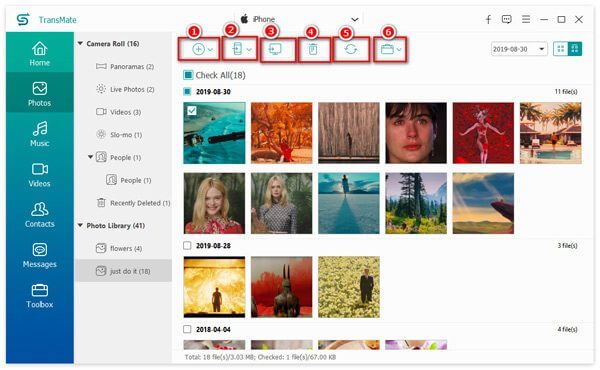
Till exempel, för att hantera foton på din Android, kan du lägga till foton från dator till Android, synkronisera foton från en telefon till en annan, exportera bilder från telefon till dator, radera foton från telefonen och skapa nya fotoalbum.
1. Vad är DCIM-mappen?
DCIM, förkortning för "Digital Camera Images", är en del av Design Rule for Camera File System-specifikationer, som anger att kamerans filsystem ska innehålla en DCIM-katalog för att lagra foton på de flesta smartphones, surfplattor och digitalkameror.
2. Vad är en miniatyrbildsfil för?
I en miniatyrmapp kan du hitta miniatyrer – mindre versioner av bilder och nedladdade bilder. Miniatyrer hjälper en smartphone att öppna en bild från galleriet snabbare.
3. Var lagras miniatyrbilder?
Miniatyrfiler lagras i DCIM-mappen: /storage/emmc/DCIM/.thumbnails (om endast telefonminne används). Om det finns ett SD-kort i telefonen kan du kontrollera: /storage/sdcard0/DCIM/.thumbnails (om det finns ett SD-kort i telefonen)
4. Kan jag ta bort miniatyrer i Android?
Ja, du kan ta bort miniatyrer i Android. Ingenting kommer att hända, och du kan ta bort dem när som helst. Men du måste veta att det kommer att ta längre tid att ladda bilder.
Nu vet du var bilderna, skärmdumparna och videorna finns på din Android-telefon. Om du inte kan hitta den information du vill ha kan du prova att använda ett dataåterställningsverktyg som Android Data Recovery för att hjälpa dig att återställa de förlorade bilderna, skärmdumparna eller videorna på din Android-telefon.
Mer läsning
Detaljerade steg för att bränna iMovie till DVD för alla DVD-spelare utan iDVD
Här är två enkla sätt att bränna iMovie till DVD utan iDVD. Du kan skapa en DVD med vilket iMovie-projekt som helst. Det finns många färdiga menymallar och klistermärken.
Bästa DVD Ripper för att rippa vilken DVD som helst till Divx eller Xvid utan kvalitetsförlust
Den här artikeln tillhandahåller gratis och professionella DVD-rippare för att rippa DVD till Xvid- eller Divx-format. Du kan snabbt konvertera DVD-filer till Xvid- eller Divx-videor med originalkvalitet.
Bästa DVD-redigerare för att rippa och redigera DVD-videor (gratis och professionell)
Här är två kraftfulla DVD-redigeringsprogram för nybörjare och experter. Du kan enkelt redigera DVD-filer på Windows och Mac. Alla typer av DVD-skivor, mappar och ISO-filer stöds.
Hur man konverterar MTS- och M2TS-videofiler till DVD på Windows och Mac
Den här guiden introducerar de detaljerade stegen för att konvertera MTS- och M2TS-filer till DVD. Du kan få gratis och professionella MTS till DVD-omvandlare för att skapa DVD-skivor med lätthet.